|
HISTORY

Ringrazio Yvonne Slomp per
avermi permesso di tradurre i suoi
tutorial

Porta con te l'immagine per tenere il segno.

Se vuoi stampare


|
qui puoi trovare qualche risposta ai tuoi
dubbi.
Se l'argomento che ti interessa non è presente,
ti prego di segnalarmelo.
Questo tutorial è stato creato con PSP X2, ma può
essere eseguito anche con le altre versioni di
PSP.
Per tradurlo, ho usato PSP X.
Occorrente:
Materiale qui
I tubes sono di Elli e Corinne.
La maschera è di Betti.
Grazie a tutti i creatori di tubes per le loro immagini.
Lascia intatto il nome del tube. Il © appartiene all'artista originale.
Mantieni il credito di chi ha creato il tube.
Filtri:
Se hai problemi con i Filtri consulta la sezione Filtri qui
Andrew's Filter 1 qui
Filters Unlimited 2.0 qui
I filtri Andrew's per essere usati devono prima essere convertiti. Come fare vedi qui
Si usano importandoli in Filters Unlimited (come fare vedi qui) ma possono funzionare anche da soli

Apri la maschera in PSP e minimizzala con il resto del materiale.
1. Imposta il colore di primo piano con #cbbba4,
e il colore di sfondo con #785b45.
2. Passa il colore di primo piano a Gradiente lineare, inverti non selezionato.
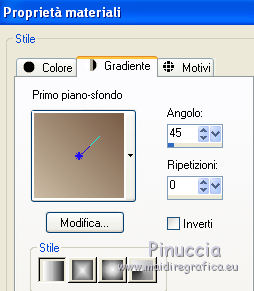
3. Apri una nuova immagine trasparente 650 x 500 pixels,
e riempila  con il gradiente. con il gradiente.
4. Selezione>Seleziona tutto.
5. Apri il tube ©crisOrtega2.
Attiva il livello "tube" e vai a Modifica>Copia.
non chiuderlo perchè ti servirà ancora
Torna al tuo lavoro e vai a Modifica>Incolla nella selezione.
Selezione>Deseleziona.
6. Effetti>Effetti di riflesso>Specchio rotante.
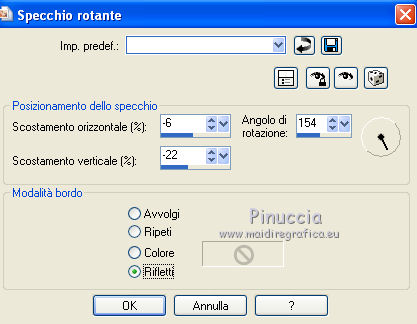
7. Regola>Sfocatura>Sfocatura radiale.

8. Effetti>Effetti di distorsione>Coordinate polari.
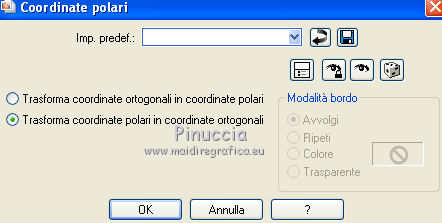
9. Regola>Aggiungi/Rimuovi disturbo>Aggiungi disturbo.

10. Effetti>Plugins>Filters Unlimited 2.0 - Andrew's Filter 1 - Breaking Away.
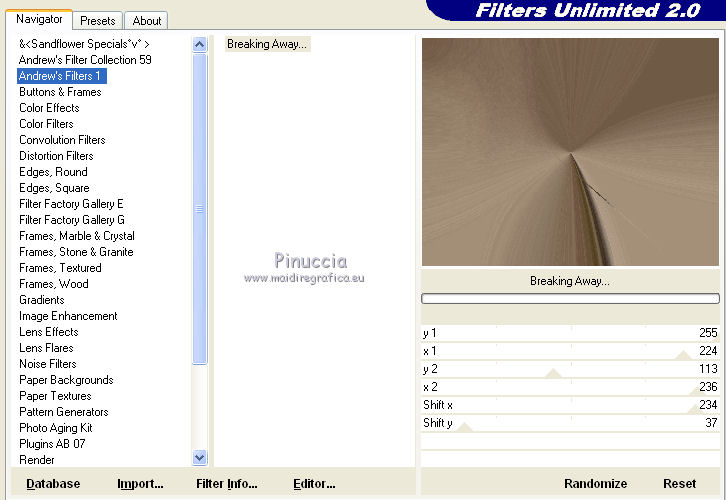
11. Effetti>Effetti di bordo>Aumenta.
12. Livelli>Nuovo livello maschera>Da immagine.
Apri il menu sotto la finestra di origine e vedrai la lista dei files aperti.
Seleziona la maschera bettymask25:

Effetti>Effetti di bordo>Aumenta.
Livelli>Unisci>Unisci gruppo.
13. Livelli>Nuovo livello raster.
Riempi  il livello con il colore di primo piano. il livello con il colore di primo piano.
Livelli>Disponi>Porta sotto.
14. Attiva il livello superiore.
15. Apri il tube Mist-corinne.vicaire-souris-12-12-10 e vai a Modifica>Copia.
Torna al tuo lavoro e vai a Modifica>Incolla come nuovo livello.
Immagine>Ridimensiona, al 70%, tutti i livelli non selezionato.
Spostalo  in alto a sinistra. in alto a sinistra.
Abbassa l'opacità di questo livello all'81%.
16. Attiva nuovamente il tube ©crisOrtega2.
E' sempre attivo il livello "tube".
Modifica>Copia.
Torna al tuo lavoro e vai a Modifica>Incolla come nuovo livello.
Immagine>Ridimensiona, al 70%, tutti i livelli non selezionato.
Spostalo  in basso a destra. in basso a destra.
17. Effetti>Effetti 3D>Sfalsa ombra:

18. Aggiungi il tuo nome e/o il tuo watermark su un nuovo livello.
18. Immagine>Aggiungi bordatura, 1 pixel, simmetriche, con il colore di sfondo.
Immagine>Aggiungi bordatura, 1 pixel, simmetriche, con il colore di primo piano.
Immagine>Aggiungi bordatura, 1 pixel, simmetriche, con il colore di sfondo.
Immagine>Aggiungi bordatura, 70 pixels, simmetriche, con il colore di primo piano.
19. Seleziona il bordo da 70 pixels con la bacchetta magica 

Riempi  la selezione con il gradiente. la selezione con il gradiente.
Mantieni selezionato.
20. Livelli>Nuovo livello raster.
Attiva la maschera bettymask25.jpg e vai a Modifica>Copia.
Torna al tuo lavoro e vai a Modifica>Incolla nella selezione.
Cambia la modalità di miscelatura di questo livello in Luce diffusa,
e abbassa l'opacità al 75%.
Mantieni ancora selezionato.
21. Livelli>Unisci>Unisci visibile.
Selezione>Inverti.
22. Effetti>Effetti 3D>Sfalsa ombra, con il colore nero.

Ripeti l'Effetto Sfalsa ombra, cambiando verticale e orizzontale con -5.
Selezione>Deseleziona.
23. Immagine>Aggiungi bordatura, 1 pixel, simmetriche, con il colore di sfondo.
Immagine>Aggiungi bordatura, 1 pixel, simmetriche, con il colore di primo piano.
Immagine>Aggiungi bordatura, 1 pixel, simmetriche, con il colore di sfondo.
24. Immagine>Ridimensiona, a 650 pixels di larghezza.
25. Regola>Messa a fuoco>Maschera di contrasto:

26. Salva in formato jpg.

Se hai problemi o dubbi, o trovi un link non
funzionante,
o anche soltanto per un saluto, scrivimi.
19 Gennaio 2011
|

